윈도우10 무료 업그레이드 다운로드

보안에 취약한 경우 윈도우10으로 무료 업그레이드 하기도 하고
보안을 위해서 많이들 업글하라고 이야기를 하기도 하죠.
window10의 경우 25년도까지 지원이 된다고 합니다.
서비스 종료일에 도달할 경우 더 이상 보안패치를 제공하지 않기 때문에 업글은 꼭 필요하다고 합니다.
원도우7에서 윈도우10으로 바꾸는 방법은 원도우7을 삭제하고
10을 새로 설치하는 방법이 있고
또 기존 윈도우의 설치된 프로그램 등을 그대로 유지한체로
그대로 윈도우 10으로 올리는 방법 두 가지가 있습니다.
지금 원도우10 사용자는 가을에 11로 무료 업글이 된다고 합니다.
window 10 정품을 사용하고 있다면 무료 업글이 가능한대요.
지금 원도우 10을 사면 11을 무상 업글해주는지 물어보시기도 하시더라고요.
11이 정식 출시되면 무료 업글이 가능하다고 합니다.
스펙은 되는데 단순히 바이오스에서 필요한 옵션을 안켜서 체크 통과 못하는 분들도 많은 상황이고요.
원11최소 스펙은 인텔은 8세대부터 AMD는 라이젠 2세대부터 원11설치가 가능합니다.
그럼 윈도우7 사용하시는 분들 윈도우10 무료 업그레이드 방법을 알아보겠습니다.
윈도7 업데이트 얼른하라고 보안에 취약하다고들 하는데요.
그래서 해킹도 쉬워진다고 합니다.
지금부터 설명하는 부분은 윈도우7 정품 인증이 되어 있어야 하고요.
그리고 업글 할때 쇼핑몰 등에서 파는 정품키의 경우
모든 기능이 다 작동은 하는데 비정상적인 경로라고 하더라고요.

마이크로소프트 윈도우10 다운로드를 검색해서
해당 페이지로 들어갑니다.

먼저 usb 8 기가를 꼿고 포멧을 시켜주는 방법으로 하시는 분도 있으시더라고요.
업글하기 전에 중요한 자료는 usb나 외장하드에
먼저 백업해 놓으시기도 하시더라고요.
다 설치한 뒤에 usb를 뽑아주면 되고요.
usb는 8기가 이상이 되는것을 준비하라고 하고요.
실수로 삭제되는 것을 방지하기 위함이라고 합니다.
꼭 usb를 사용하지 않아도 설치 파일 실행해서 바로 설치하셔도 되고요.

지금 도구 다운로드를 선택합니다.

다운로드 하는데는 몇시간이 걸렸다는 분도 있으시더라고요.

window 7 정품에서 윈도우10 무료 업그레이드 하면
정품 인증은 따로 필요없다고 합니다.
실수로 포멧이 될 수 있으니까요.
그리고 정품이 아닌 경우제품키 입력하라고 하는 부분이 있어요.
입력안하면 다음으로 안넘어가고요.

여기까지는 다들 문제없이 따라오셨으리라 믿습니다.

관련 통지 및 사용조건 동의하기
그리고 사용계약서가 나오는데 한번 잘 읽어보시고
동의를 선택해 주세요.

다시 몇가지 항목을 검사중이라고 나오고요.
조금 기다려야 하고요.
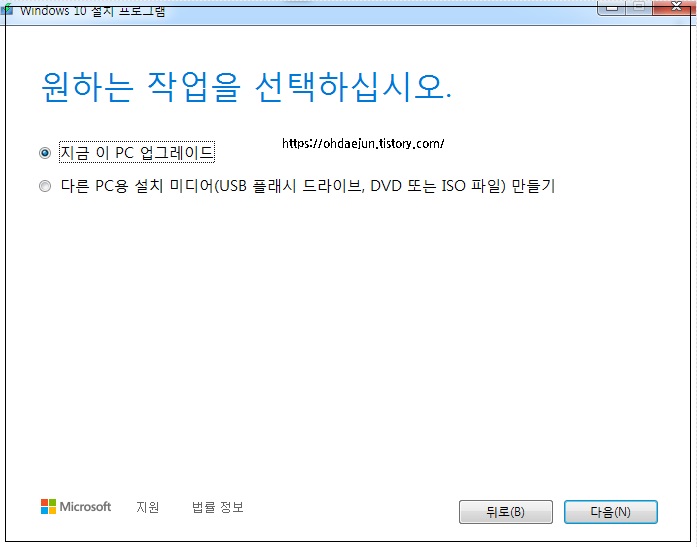
지금 이 pc 업그레이드는 같은 환경에서 window만 10으로 업그레이드를 한다는 뜻으로
윈도우7 프로패셔널이면 윈도우10도 프로패셔널로 된다는 의미이고요.
만약에 usb를 넣지 않고 진행중이라면 지금 이 pc 업그레이드를 선택하고 다음을 선택하면 됩니다.
지금 이 pc 업글을 할 경우 기존 파일들이 삭제되거나 하는 일이 없게 됩니다.
업글시 7에서 잘 구동되는게 업글하면 안되는 경우도 있고
한번씩 뻗는 현상이 일어날 수 있어서 백업하는게 좋다고도 하시더라고요.
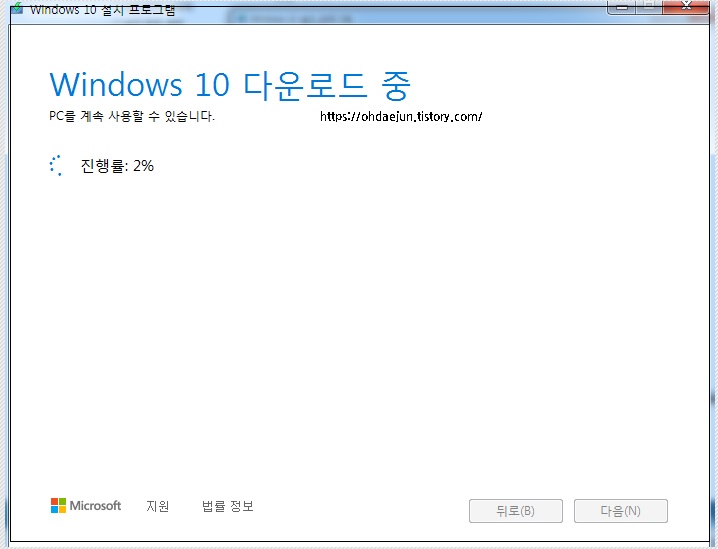
조금 심장이 두근거리는 느낌이 드네요.

저는 지금 이pc 업그레이드를 선택하고 진행중입니다.
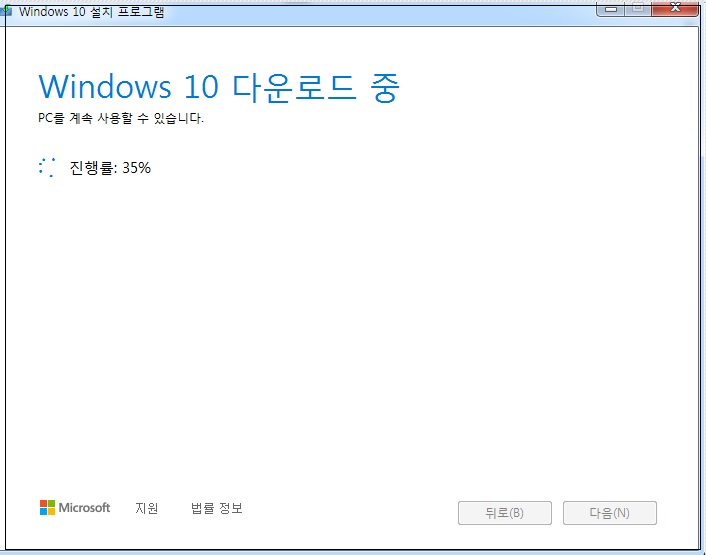
윈도우10 무료 업그레이드 해보신 분들은 점점 맥을 닮아간다고도 하던데요.

이제 미디어를 만드는 중이고요.
pc는 계속 사용할 수 있다고 하는데 조금 느려진 느낌이 들기도 하네요.



동의한 후에 또 기다려야 합니다.

그리고 이렇게 호환이 되지않는 항목은 이야기를 해주네요.

유지할 항목 선택하기
그런 다음 저는 개인 파일,앱을 유지합니다를 선택했습니다.

그런 다음에 또 다시 기다려야 하네요.

수동으로 앱을 삭제하고 나니
pc에 충분한 공간이 있는지 다시 또 확인을 합니다.


여기까지 오는데 시간은 제법 걸리네요.
저는 앱 삭제까지 있어서 조금 더 걸렸어요.
설치까지는 아직 남았는데 여기까지 오는데 30분 넘게 걸린거 같아요.
그리고 설치가 완료되면 컴퓨터가 꺼지니
필요한 정보 켜둔거 즐찾해두시던가 잘 보관해 두시고
컴퓨터 꺼지는거에 대비를 하셔요.
이런식으로 윈도우 10 업그레이드 마무리 하시면 될거 같고요.
먼저 해보신 분들 중에 사운드 카드가 작동이 안된다는 분도 있으시네요.
그리고 업글 후 느려질때면 진단 및 피드백 설정에서 피드백을 끄고
전송최적화도 끄면 좋다고 하네요.
업글하고 사용하다보면 window7보다 좋은 점이 많다고 하네요.
그리고 랜섬웨어에 걸리게 되면 파일들이 암호화가 되어서
열어볼 수 없게 된다고 하니
원도우 10 업그레이드 다운로드를 잘한거 같다는 생각이 드네요.
그럼 모두 안전하게 성공하시길요.